win8系統(tǒng)批量修改文件名的詳細(xì)步驟(圖文)
更新日期:2024-03-20 23:29:14
來源:轉(zhuǎn)載
我們都知道,win8系統(tǒng)里面的文件名都是不一樣的,有時(shí)候由于工作要求會(huì)要修改文件名,如果文件比較少可以一個(gè)一個(gè)進(jìn)行修改,如果幾百個(gè)大批量文件需要改,那么就沒辦法一個(gè)一個(gè)修改了。這時(shí)候自帶的ren工具就可以實(shí)現(xiàn)批量更改文件名了。接下來小編教大家在win8系統(tǒng)批量修改文件名的方法。
解決方法如下:
1、首先需要把系統(tǒng)擴(kuò)展名都顯示出來。點(diǎn)擊一下查看,再勾上擴(kuò)展名;

2、在系統(tǒng)中的任意一個(gè)文件夾中新建一個(gè)文本文檔;
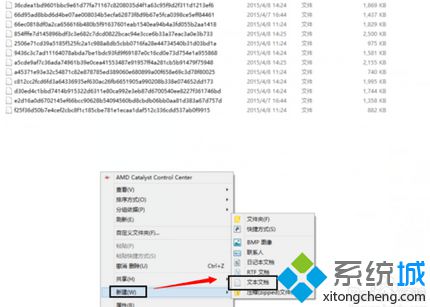
3、在文本文檔中寫入:ren c:\1\ *.*jpg 然后再保存下來;
備一下大意:
ren:更新擴(kuò)展名的工具
C:\1\:C盤下1這個(gè)文夾
*.*jpg:中的所有文件都更改成.jpg格式。
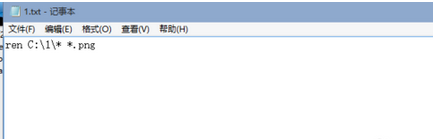
4、把剛剛新建的那個(gè)文本文件更改它的后綴名為.bat;
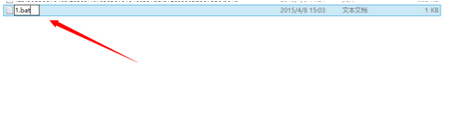
5、確認(rèn)它的后綴名更改;
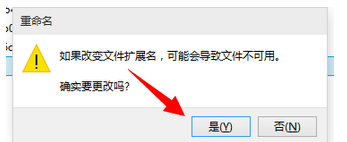
6、這一步比較重要,在BAT文件上點(diǎn)擊一下右鍵,然后再選擇【以管理員身份運(yùn)行】;
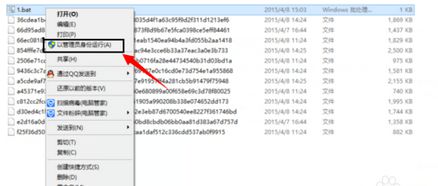
7、如果出現(xiàn)如下圖所示的界面,再輸入你登陸的這個(gè)系統(tǒng)賬號(hào)的密碼。然后點(diǎn)擊【仍要運(yùn)行】然后會(huì)提示是不是要運(yùn)行這文件,再確定一下就會(huì)閃一下;
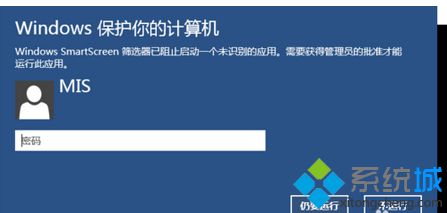
8、就是把剛剛的那個(gè)文件中的所有文件的格式都更改成JPG格式了。更改成其它格式也是同樣的道理。
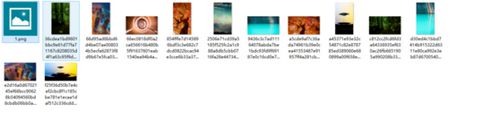
win8系統(tǒng)批量修改文件名的詳細(xì)步驟分享到這里了,有需要大批量修改文件名的用戶不妨參考以上教程,希望對(duì)大家有所幫助!
- monterey12.1正式版無法檢測(cè)更新詳情0次
- zui13更新計(jì)劃詳細(xì)介紹0次
- 優(yōu)麒麟u盤安裝詳細(xì)教程0次
- 優(yōu)麒麟和銀河麒麟?yún)^(qū)別詳細(xì)介紹0次
- monterey屏幕鏡像使用教程0次
- monterey關(guān)閉sip教程0次
- 優(yōu)麒麟操作系統(tǒng)詳細(xì)評(píng)測(cè)0次
- monterey支持多設(shè)備互動(dòng)嗎詳情0次
- 優(yōu)麒麟中文設(shè)置教程0次
- monterey和bigsur區(qū)別詳細(xì)介紹0次
周
月












